Tekstin muuntaminen CorelDraw -käyrille

- 2657
- 432
- Mrs. Jeffrey Stiedemann
Tämän päivän materiaalissa puhumme yhdestä mielenkiintoisesta Coreldraw -ominaisuudesta ja katsomme, kuinka teksti kääntää käyrät. Miksi se on niin tärkeä? Miksi suunnittelijoiden on huolehdittava tästä? Kuinka toteuttaa tämä mahdollisuus ohjelmassa? Voit saada vastauksia näihin kysymyksiin lukemalla materiaalimme.

Miksi muuttaa fonttia käyrissä
Tulostetun asettelun luomiseksi ulkoilmamainontaa varten Coreldrawa käytetään usein hyvin usein. Luonnollisesti melkein jokaisessa projektissa käytetään erilaisia fontteja. Monet suunnittelijat luopuvat vakiohahmoista ja käyttävät joitain harvinaisia tai ainutlaatuisia ja usein oman kehityksen fontteja jokaiselle yksittäiselle asiakkaalle. Jotta tulostusstudio pystyy tulostamaan asettelun oikein, järjestelmään on asennettava tietokoneellaan nämä fontit.
Mutta epäsuosittujen kehityksen käytön tapauksessa esiintyy usein yhteensopimattomuuden ongelma. Eli tietokoneellasi kaikki näytetään suunnitellessasi, mutta niillä, jotka tulostavat, ei ole. Kaikki johtuen siitä, että projekti maalasi. Jos kumppanisi tai asiakkaasi avaa tällaisen projektin ja hänen tietokoneellaan ei ole tällaista fonttia järjestelmässä, niin ammatillisessa ympäristössä on tapana sanoa, että fontti on lentänyt, ts. Sitä ei ole näytetty. Tässä tapauksessa Coreldraw yrittää automaattisesti korvata sen muilla tai tarjota sen manuaalisesti muuttaaksesi sitä yhdelle järjestelmässä.

Yksi yleisimmistä suunnittelijoiden tekemistä virheistä, ei vain aloittelijoiden, vaan myös kokemusten ammattilaisten fonttien epäonnistuminen, ts. Kirjasin ei -kuvaus.
Miksi osoittautuu? Ensinnäkin kokemattomat suunnittelijat eivät yksinkertaisesti tiedä tällaisen mahdollisuuden olemassaolosta. Toiseksi, puhtaasti inhimillinen tekijä -kiireessä voit unohtaa muuttaa muutoksen. Kolmanneksi, tekstilohkon sisältö ei ole lopullinen, ja viitataan siihen, että asiakas muokkaa sitä.
Mutta miksi tekstin muuntaminen käyrille on? Se on niin, että yllä olevat fontin yhteensopimattomuuden ongelmat eivät synty. Muunnat tekstiryhmän vektorikuvaksi, joka näyttää oikein kaikkialla. Kuinka saavuttaa tämä?
Kuinka tehdä se
On kolme tapaa, miten teksti voidaan muuntaa ytimen käyrään, ja jokainen niistä on yksi helpompaa kuin toinen. Ensin sinun on valittava tekstilohko ja suoritettava sitten yksi operaatioista:
- Napsauta näppäinyhdistelmää Ctrl + Q.
- Napsauta ohjelman valikossa - Muuta käyrä.
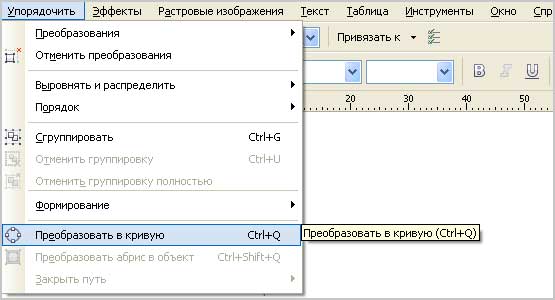
Nyt tästä fontista on muutettu kuva, eikä se muutu. Jotta voisit silti jättää tilaisuuden muuttaa muunnettua tekstiä tietokoneellesi, yhtäkkiä jokin menee pieleen, tee vain kopio ja toisella asiakirjan sivulla tallentaa sen tavanomaisen fontin muodossa, toisin sanoen ilman muuttamista käyriin. Voit jopa tehdä varmuuskopion, jossa kaikki näyttää alkuperäisessä muodossaan.
Johtopäätös
Kuten näette, tekstin muuttaminen CorelDraw -graafisen editorin käyriiksi on täysin helppoa. Siitä huolimatta näyttää olevan parempi olla unohtamatta tällaisia triflejä, jotta ammatillinen maine ei kärsi. Kutsumme sinut myös jättämään kommentit sivun alaosaan.

